Win10连接隐藏WiFi教程分享
时间:2025-09-26 16:40:42 411浏览 收藏
Win10如何连接隐藏WiFi?本文详细介绍了三种简单有效的方法,助你轻松连接不广播SSID的无线网络。首先,通过Windows 10设置界面,手动添加隐藏网络,输入SSID、安全类型和密码,并勾选“即使未广播也连接”选项。其次,通过网络和共享中心,手动配置无线网络连接,同样需要准确填写网络信息并勾选相关选项。如果以上方法失败,还可以尝试使用命令提示符,通过创建网络配置文件的方式进行连接。本文提供了详细的操作步骤,即使是电脑新手也能轻松掌握,解决Win10连接隐藏WiFi的难题。
首先需手动添加隐藏网络,通过设置界面输入SSID、安全类型和密码并勾选“即使未广播也连接”;或通过网络和共享中心按步骤配置;若失败可用命令提示符创建配置文件连接。

如果您尝试连接一个不主动广播其名称的无线网络,则需要手动添加该网络的详细信息。以下是解决此问题的步骤:
本文运行环境:联想ThinkPad E14,Windows 10 专业版
一、通过设置界面添加隐藏网络
此方法利用Windows 10内置的网络设置功能,直接输入SSID和安全信息来建立连接。
1、点击桌面右下角的Wi-Fi图标,打开可用网络列表。
2、在列表底部找到并点击管理已知网络。
3、在新窗口中,点击添加新网络按钮。
4、在网络名称栏中,准确输入隐藏WiFi的SSID名称。
5、从下拉菜单中选择正确的安全类型,例如WPA2-个人AES。
6、在安全密钥字段输入完整的无线密码。
7、务必勾选即使此网络未广播也进行连接选项。
8、可以同时勾选“自动连接”以便设备在信号范围内时自动接入。
9、完成所有信息填写后,点击保存,系统将尝试连接。
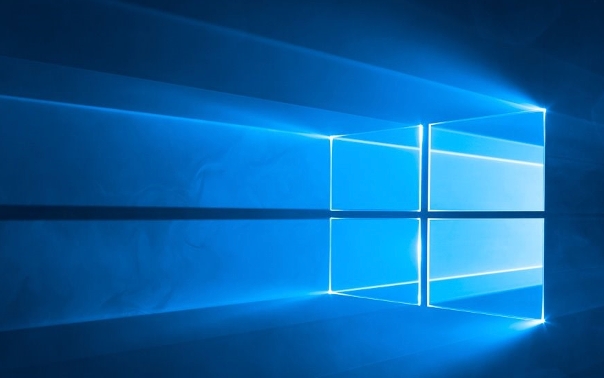
二、通过网络和共享中心手动配置
此方法使用传统的控制面板路径,适合对旧版Windows操作更熟悉的用户。
1、右键点击任务栏上的Wi-Fi图标,选择打开网络和共享中心。
2、在新窗口中,点击左上角的设置新的连接或网络。
3、选择手动连接到无线网络,然后点击下一步。
4、在“网络名”字段中输入隐藏WiFi的SSID。
5、从“安全类型”和“加密类型”下拉菜单中选择与路由器设置完全匹配的选项。
6、在“网络安全密钥”框内输入密码。
7、勾选即使网络未进行广播也连接复选框。
8、根据需要决定是否勾选“启动此连接的自动连接”。
9、点击下一步,等待系统提示连接成功,然后关闭向导。
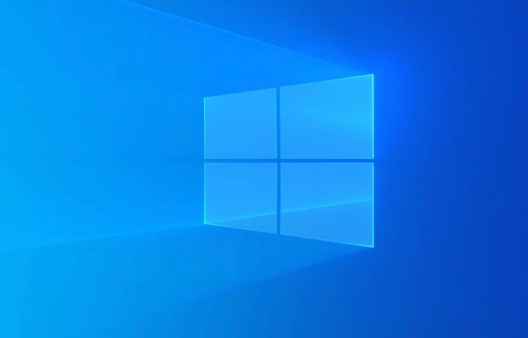
三、使用命令提示符进行连接
此方法适用于图形界面操作失败的情况,通过命令行直接创建和应用网络配置文件。
1、以管理员身份打开命令提示符(可在开始菜单搜索“cmd”,右键选择“以管理员身份运行”)。
2、输入以下命令创建一个新的网络配置文件,将“Your_SSID”替换为实际的网络名称:
netsh wlan add profile filename="C:\profile.xml" name="Your_SSID"
3、创建一个XML文件(如C:\profile.xml),包含SSID、安全类型和密码等详细信息(需按照特定格式编写)。
4、使用命令netsh wlan connect name=Your_SSID来连接到刚添加的网络。
5、如果遇到连接问题,可先执行netsh winsock reset重置网络套接字,然后重启电脑再试。
到这里,我们也就讲完了《Win10连接隐藏WiFi教程分享》的内容了。个人认为,基础知识的学习和巩固,是为了更好的将其运用到项目中,欢迎关注golang学习网公众号,带你了解更多关于win10,命令提示符,网络连接,隐藏WiFi,SSID的知识点!
-
501 收藏
-
501 收藏
-
501 收藏
-
501 收藏
-
501 收藏
-
467 收藏
-
315 收藏
-
171 收藏
-
210 收藏
-
457 收藏
-
482 收藏
-
220 收藏
-
149 收藏
-
297 收藏
-
177 收藏
-
488 收藏
-
253 收藏
-

- 前端进阶之JavaScript设计模式
- 设计模式是开发人员在软件开发过程中面临一般问题时的解决方案,代表了最佳的实践。本课程的主打内容包括JS常见设计模式以及具体应用场景,打造一站式知识长龙服务,适合有JS基础的同学学习。
- 立即学习 543次学习
-

- GO语言核心编程课程
- 本课程采用真实案例,全面具体可落地,从理论到实践,一步一步将GO核心编程技术、编程思想、底层实现融会贯通,使学习者贴近时代脉搏,做IT互联网时代的弄潮儿。
- 立即学习 516次学习
-

- 简单聊聊mysql8与网络通信
- 如有问题加微信:Le-studyg;在课程中,我们将首先介绍MySQL8的新特性,包括性能优化、安全增强、新数据类型等,帮助学生快速熟悉MySQL8的最新功能。接着,我们将深入解析MySQL的网络通信机制,包括协议、连接管理、数据传输等,让
- 立即学习 500次学习
-

- JavaScript正则表达式基础与实战
- 在任何一门编程语言中,正则表达式,都是一项重要的知识,它提供了高效的字符串匹配与捕获机制,可以极大的简化程序设计。
- 立即学习 487次学习
-

- 从零制作响应式网站—Grid布局
- 本系列教程将展示从零制作一个假想的网络科技公司官网,分为导航,轮播,关于我们,成功案例,服务流程,团队介绍,数据部分,公司动态,底部信息等内容区块。网站整体采用CSSGrid布局,支持响应式,有流畅过渡和展现动画。
- 立即学习 485次学习
